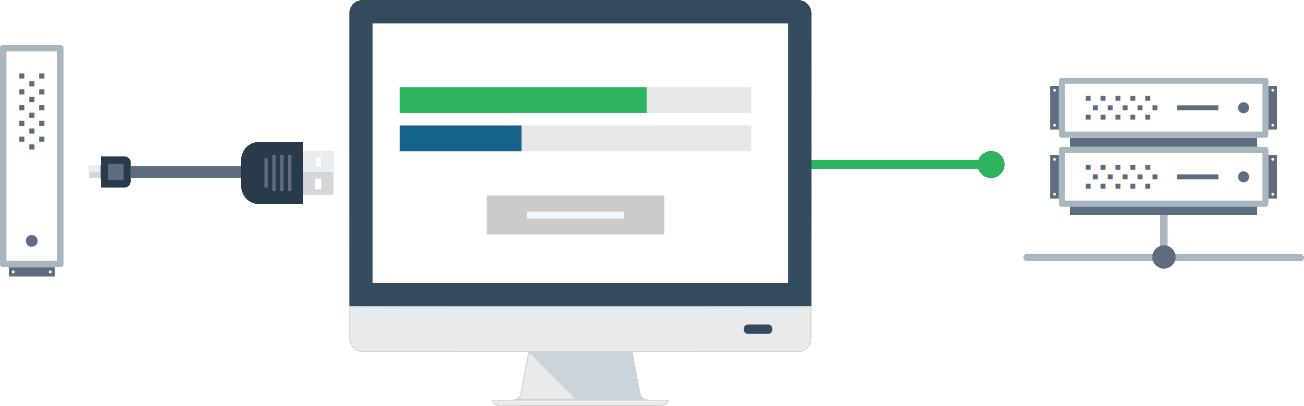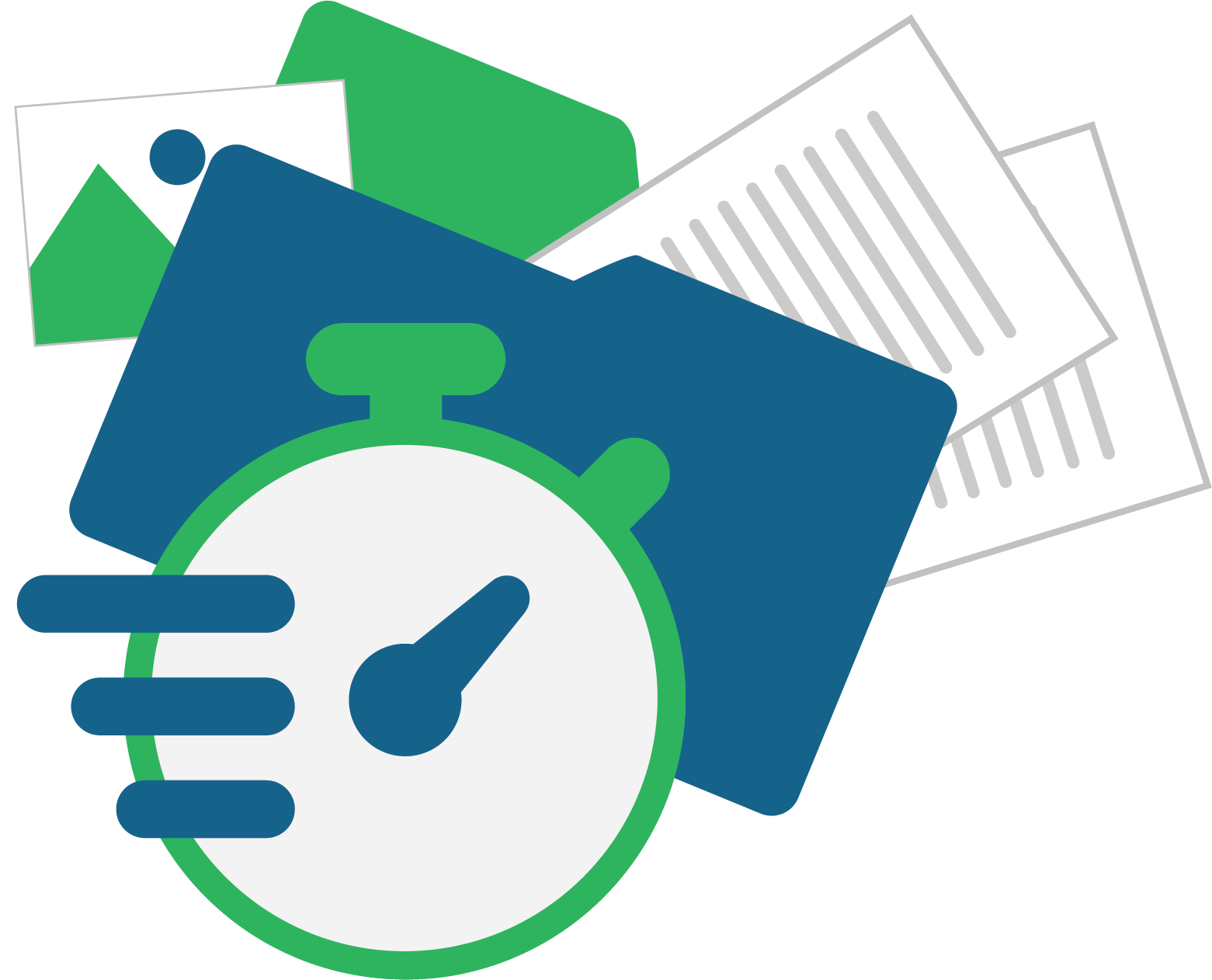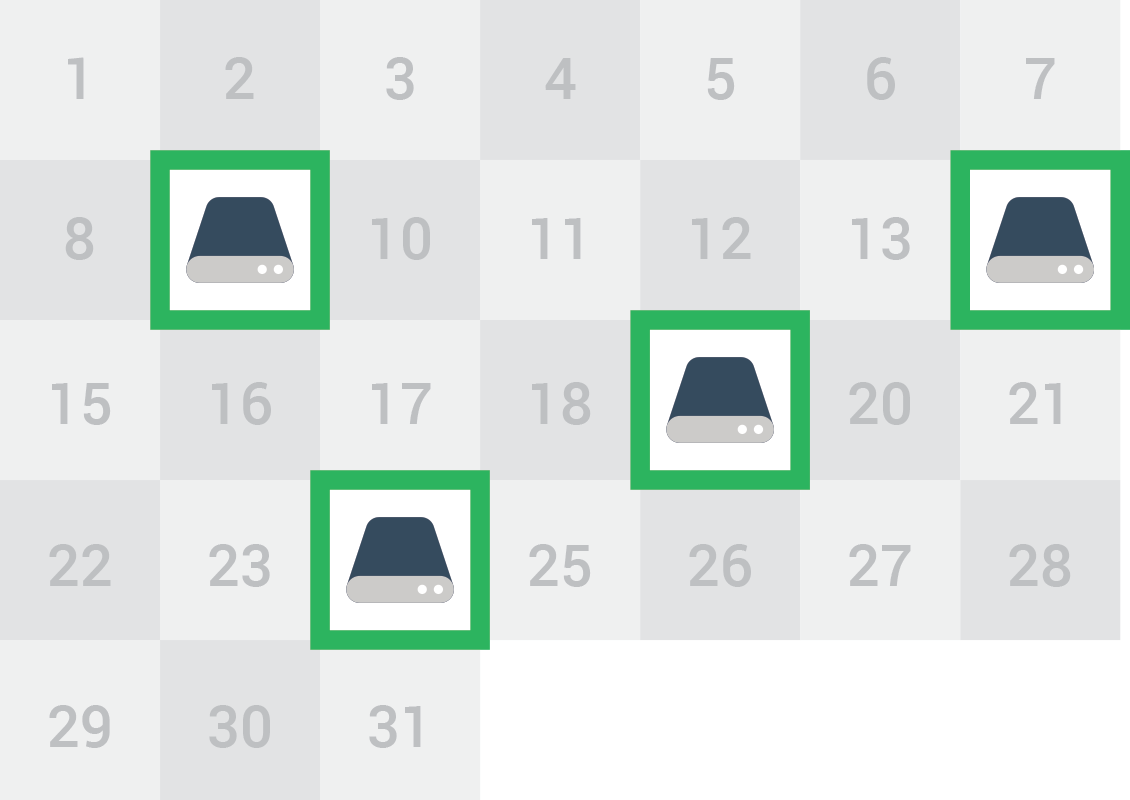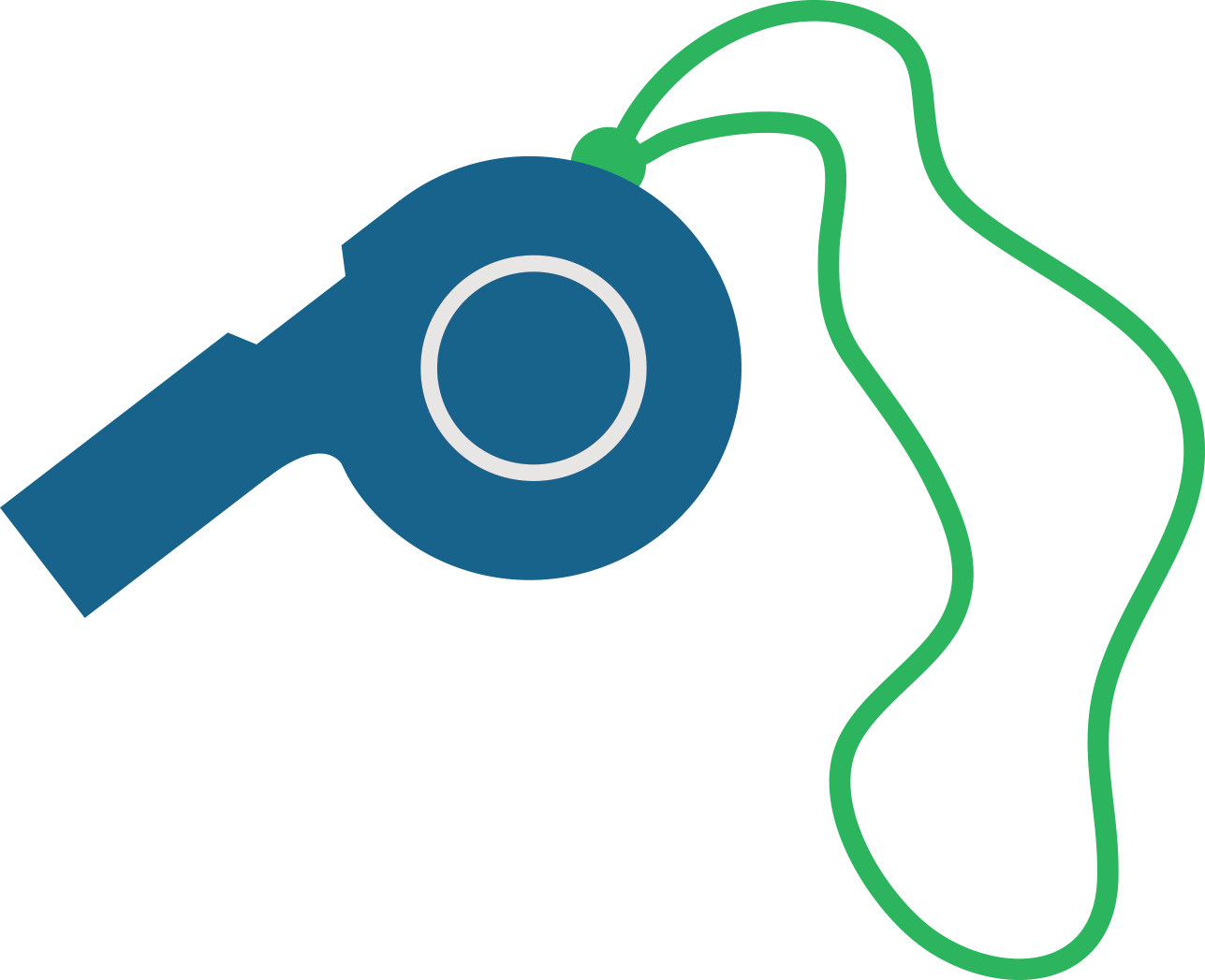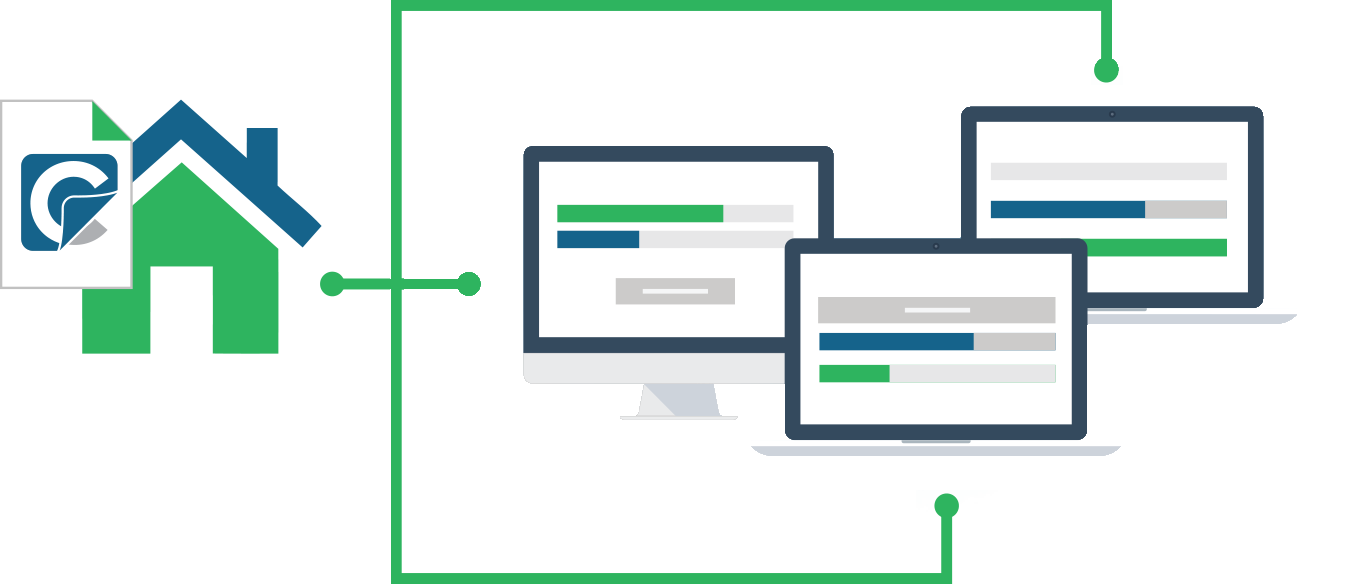- Carbon Copy Cloner: как и зачем клонировать диск macOS
- Влад Гороховский
- Влад Гороховский
- Зачем клонировать диск
- Программы для клонирования диска
- Carbon Copy Cloner
- Создание холодного клона
- Восстановление из клона
- Обновление клона
- Внутренние снапшоты
- На какой диск лучше клонировать
- Безопасность клона
- Как восстановиться из клона
- Как перенести Mac OS с одного диска на другой?
- Что необходимо сделать до переноса
- Режим Recovery
- Carbon Copy Cloner
- Mac Backup Software
- CCC does everything you wish Time Machine did (and more!)
- Backup Options Galore
- Speedy Backups
- Snapshots
- Copy Coach
- Household License
- Make your CCC backup today!
- From the Blog
- Lost Your Registration?
- Praise for Carbon Copy Cloner
Carbon Copy Cloner: как и зачем клонировать диск macOS
Раз в неделю я создаю загрузочный клон диска macOS. Это часть моей системы резервного копирования.
Влад Гороховский
Редактор. Пишу про софт и гаджеты, которые мне интересны. Делаю клавиатурный тренажер KeyKey для Mac.
Влад Гороховский
Как-то живя в Азии, я решил обновить свой MacBook Air на новую версию macOS, но система рухнула. Скачать новый установщик я не смог, восстановиться из Time Machine тоже. Клона у меня не было. В итоге я оживлял ноутбук 20 часов, вместо 20 минут.
Зачем клонировать диск
Загрузочный клон — это точная копия вашего основного диска на другом физическом диске. Клон спасет в чрезвычайных ситуациях:
- сломался компьютер и его пришлось отдать в ремонт;
- Mac перестал загружаться после обновления macOS;
- вы потеряли компьютер или его украли.
Клон позволяет избежать ситуаций, когда ваша работа парализована из-за вышедшего из строя компьютера. Чтобы продолжить работу, достаточно восстановиться из него, либо загрузиться на любом другом Mac.
Если же проблемы с компьютером не аппаратные, а программные, то восстановление на основной диск займет 15-20 минут.
Клон — обязательная штука для владельцев Хакинтошей. Как-то я четыре раза за день восстанавливался из клона, когда экспериментировал с FileVault и не мог загрузиться с основного диска. Даже не представляю, чтобы я без него делал.
Программы для клонирования диска
Стандартными средствами macOS сделать загрузочный клон не получится. Для этого нужен сторонний софт. Сейчас на слуху:
Я около года использовал ChronoSync, пробовал пользоваться SuperDuper, но в итоге купил лицензию на ССС.
У каждой программы свои преимущества. Get Backup Pro подойдет тем, кто пользуется сервисом Setapp. ChronoSync умеет синхронизировать между собой несколько компьютеров. SuperDuper бесплатный, если вам не нужна автоматизация и вы готовы запускать создание клона вручную.
Carbon Copy Cloner
ССС настраивается за 10 секунд. Нужно выбрать что клонировать, куда клонировать и когда клонировать. Дальше уже можно вникать во всякие тонкости, но они не обязательны. Показываю:
Показываю, как настроить CCCСоздание холодного клона
Клонирование реально быстрое. Первый клон диска на 150 ГБ занимает 18 минут. Конечно, речь идет об SSD. С механическими дисками клонирование занимало минут 40, поэтому от такого диска я быстро отказался.

Восстановление из клона
Интересно, что восстановление клона объемом 180 ГБ на основной диск занимает те же 18 минут. Самое классное, что пока идет восстановление, можно продолжать работать в клоне. Так что это время пролетает незаметно.

Часто и восстанавливаться не нужно. Достаточно загрузить клон, зайти на основной диск и отменить все действия, которые «поломали» его загрузку. Но это больше относится к Хакинтошу, чем обычному Mac.
Обновление клона
Скорость обновления зависит от количества информации, которое изменилось с момента последнего клона. Обычно за неделю у меня накапливается 15-30 ГБ и на обновление уходит 4-10 минут.

В момент обновления, мой i7-8700 загружен на 10-15%. Похожий процессор стоит в новом Mac mini. Во время клона почти вся нагрузка ложится на одно ядро, поэтому на MacBook Pro последних лет вы вряд ли ощутите какие-то тормоза.

Внутренние снапшоты
По умолчанию в CCC включены внутренние снапшоты, в которых хранятся изменённые или удаленные файлы с момента последнего клона. Функция называется SafetyNet, а эти снапшоты хранятся в корне диска, в папке _CCC SafetyNet. Такой себе бэкап в бэкапе.
Если по-простому, то в папке _CCC SafetyNet лежат файлы предыдущих клонов, которые «затер» последний клон. И эти файлы будут храниться, пока на диске будет место. Потом ССС начнет их удалять.

Я делаю локальные бэкапы при помощи Time Machine, и в облако, через Arq. Поэтому снапшоты в CCC отключил.
На какой диск лучше клонировать
Как я уже говорил выше, для клона понадобится отдельный диск. На MacBook с USB-c его приходится каждый раз подключать через переходник, или какой-то док. Конструкция хлипкая, неудобная и постоянно отсоединяющаяся.
USB-C не надежен и постоянно норовит выпасть
Мне проще. Я просто засунул в Хакинтош еще один SSD, на который и делаю клон. Это позволило мне раз и навсегда забыть о подключении внешних дисков.

Владельцы iMac могут прилепить маленький диск на липучке с обратной стороны. Либо положить диск так, чтобы кабель случайно из него не выпал.
Владельцам MacBook удобнее подыскать внешний диск сразу с USB-C, вроде Samsung T5. Если у вас уже есть диск, то можно просто купить провод-переходник с Micro-B на USB-C. Еще можно использовать сетевое хранилище, вроде WD My Cloud Home, разбить этот диск на разделы и на один из них делать клон.
⚡ Переходник с Micro-B на USB-C: Aliexpress
⚡ Samsung SSD T5 USB-C 1 TБ: Rozetka / Citilink
⚡ Western Digital My Cloud Home 4TБ: Rozetka / Citilink
Безопасность клона
Даже если вы используете шифрование FileVault на основном диске, то клон все равно останется незащищенным. Все ваши личные данные на таком накопителе будут в открытом доступе, что небезопасно.
Решение проблемы простое, но неочевидное — загрузиться из клона и еще раз включить шифрование FileVault. После чего клон станет зашифрованным как и оригинальный диск. На процесс клонирования это никак не повлияет.
Есть еще альтернативный вариант — перед клонированием отформатировать диск в «зашифрованный APFS». В этом случае при загрузке придется сначала вводить пароль от диска, а потом от учетной записи. Не так элегантно, но экономит время на повторное шифрование FileVault.
Как восстановиться из клона
Чтобы загрузится из клона, нужно подключить диск к компьютеру и при загрузке удерживать клавишу Option .
Система загрузится в обычно режиме, но автоматически запустится CCC и сразу предложит восстановить информацию из клона на оригинальный диск. Вам решать, что делать дальше.
Источник
Как перенести Mac OS с одного диска на другой?
Всем привет, уважаемые читатели блога AFlife.ru! В этой статье я расскажу вам как клонировать Mac OS с одного диска на другой. Нужно это для того, чтобы при смене диска, например на диск большего объема, не устанавливать заново систему, все настройки, пароли, вкладки в браузере и так далее, а просто перенести все сразу и продолжить работу. Так же это может пригодиться если Вы хотите перейти с HDD на SSD или наоборот, с SSD на HDD.
Что необходимо сделать до переноса
Первое, что нужно сделать это подключить диск, на который мы собираемся переносить систему. Сделать это можно несколькими способами:
- Установить второй диск вместо оптического привода, так как с каждым днем оптический привод становится менее востребованным в современном мире флешек;
- Подключить его к док станции по USB.
После того как мы подключили диск, необходимо выбрать способ переноса данных. Это можно сделать с помощью встроенной утилиты Recovery, но лично у меня возникли проблемы с этим методом, потому что второй диск был меньшего объема. Второй способ — используя приложение Carbon Copy Cloner .
Если Вы переносите Mac OS на диск большего объема, то используйте режим Recovery, проблем возникнуть не должно.
Режим Recovery
Как я уже сказал ранее — это самый простой способ, потому что не нужно устанавливать никакой сторонний софт. После того как Вы подключили второй диск к Вашему компьютеру, необходимо его выключить и удерживая комбинацию клавиш «Command (⌘) — R» включить.
- После загрузки необходимо выбрать пункт «Дисковая утилита»;
- Кликнуть на новый диск, который мы недавно установили и на который хотим перенести Mac Os;
- В верхнем горизонтальном меню выбрать пункт «Восстановить»;
- В открывшемся окне указать диск на котором сейчас установлена система, то есть Ваш основной диск и нажать «Восстановить.
Начнется процесс клонирования дисков, останется запастись терпением, потому что процесс этот не быстрый.
Carbon Copy Cloner
Как я уже писал ранее, возникают такие случаи, по абсолютно неизвестным причинам, что не получается перенести Mac OS через режим Recovery, тогда нам на помощь приходит сторонний софт. Я использовал Carbon Copy Cloner. Ссылка ведет на сайт производителя, где можно скачать программу с бесплатным использованием на 30 дней.
У программы есть куча всяких настроек, но единственное что нам будет нужно сделать, это в открывшемся окне программы:
- В поле SOURCE выбрать диск, на котором у нас установлена Mac OS, обязательно проверьте чтобы ниже был выбран пункт — Copy All Files;
- В поле DESTINATION выбрать диск, на который мы хотим осуществить перенос системы;
- Нажать кнопку Clone.
Опять же стоит запастись терпением. Процедура проходит не быстро, потому что и диски с которых переносят систему в основном старые и медленные, да и объем файлов не маленький.
Если статья была полезна, поделитесь ей с друзьями, ну а если у Вас остались какие то вопросы, пишите в комментариях, будем разбираться! Так же мы подробно описали процедуру клонирования для операционной системы Windows.
Подписывайтесь на обновления блога, чтобы не пропустить интересные статьи. Всем удачи и пока!
Источник
Mac Backup Software
CCC does everything you wish Time Machine did (and more!)
Backup Options Galore
You want options, and CCC has them! Create a backup on your external drive or back up your files to another Macintosh. Back up only an individual folder, or an entire external hard drive. CCC is flexible and you can choose exactly what you want to back up.
Speedy Backups
You will be astonished by how quickly CCC can perform backups! With our next-generation file copier at its core, CCC 6 was built for speed. Of course, CCC only copies changed or new files, but now also offers Quick Updates — no exhaustive scanning for changes needed.
Snapshots
Bring back files that you thought you’d lost forever! CCC can capture all your files exactly as they are at a moment in time. Restore files you accidentally deleted — or that were corrupted by malware.
Copy Coach
We’re backup experts and we want to help you craft a robust and reliable backup strategy. We’ve built nearly 20 years of experience into CCC’s Copy Coach, which proactively alerts you to configuration concerns about your tasks and offers helpful advice on how to address those concerns. Even better, our professional support team is just a click away in the Copy Coach window if you have questions or concerns about what to do.
Household License
One license lets you run CCC on every Mac in your household.
Make your CCC backup today!
From the Blog
Lost Your Registration?
Praise for Carbon Copy Cloner
We want you to know that we could not, could NOT, in any way, do our work with the confidence, security, efficiency, and ease if we did not have your Carbon Copy Cloner as our most vital application. We use it every night to back up our work and sleep peacefully knowing our hours of hard work are truly safe and secure. We cannot thank you enough for the best application we have ever discovered, the clearest, most up-to-date and detailed FAQ and guides, and the most responsive, knowledgeable, and concerned Technical Support Team.
Your online support is, by far, the best we’ve ever encountered — as good as having our own tech support advisor available whenever we need him/her! Amazing! And we rest assured, knowing that if we were to encounter a virus or an internet pirate, we have all the backups we need at our fingertips! Backups we can count on — identical to the original in every way — down to the programs and systems and preferences — perfect copies of the original like no other application has ever been able to provide.
We could never rely on Time Machine and Migration to copy all the details (especially related to our applications) but with Carbon Copy Cloner, what you see is what you get.
Drs. Rachael and Richard Heller, New York Times Bestselling Authors
Thanks for making such a great product that’s easy to use, works flawlessly, and is one I can count on when the chips are down.
This weekend my upgrade to High Sierra went horribly wrong and I lost all the information in my keychain. Because I had cloned my drive before the attempted upgrade, I was able to boot from my clone, then restore my drive back to where it was before the disaster. I’ve been using CCC for years and this is the second time it saved me from a bad OS upgrade.
I’d like to take this opportunity to say I’ve been extremely happy with Carbon Copy Cloner and Bombich Software over the four years I’ve been a customer. CCC is a truly outstanding piece of crafted software with top-notch support (I love the integrated help and support features) offered by a reliable and professionally-run company. Well done.
This is the most comprehensive level of application support I have ever received in my 36 years of personal computer involvement.
In a day and age when a lot of companies treat customers like cattle occasionally a few stand out like a breath of fresh air. I just wanted to write and say thanks for being a classy company.
I have probably said it before, but I say again: CCC is a first rate piece of software, with excellent support and a comprehensive and complete user manual.
I’ve used CCC for 4 years to back up my precious Adobe Lightroom photography Catalog. Thank you for creating such a reliable way for me to back my images up with confidence.
Your hard work and dedication (to pursuit of perfection) clearly shows in CCC. If it’s not perfect, I don’t know why. I’ve had numerous backup softwares. None of them held/hold a candle to CCC!
I can’t praise Carbon Copy Cloner enough. It’s such an elegant solution to backup essentials. The program has never failed me. I have total confidence in it, and rely on it for my peace of mind.
Источник